Googleマイマップで写真や説明を表示する方法を解説します。
1.kmlファイルの準備
今回は、阪神大水害の伝承碑「禍福無門」の碑を題材にすすめていきます。この場所のポイントを地理院地図で作図してkmlファイルとしました。そのファイル「Kafukumumon-hi.kml」はここからダウンロードできます。
なお、地理院地図で作図してkmlファイルを作成する方法については下記を参考にしてください。
→「地図で防災3 地理院地図で作図する」
2.マイマップにインポート
Googleにログインしてから(G-mailができる状態になっていたら、すでにログインできています。)、Googleマップをひらき→メニューからマイプレイス→マイマップ→地図を作成 で先ほどのkmlファイルをインポートします。
なお、kmlファイルからではなく、Googleマイマップから新たに作成することも可能です。マイマップで左枠の下にある「地図を作成」から、所定の場所の地図を表示して、ポイントのマーカー(下図の赤枠)を選択すれば作成できます。このページの「6.新たなポイントを追加」も参考にしてください。
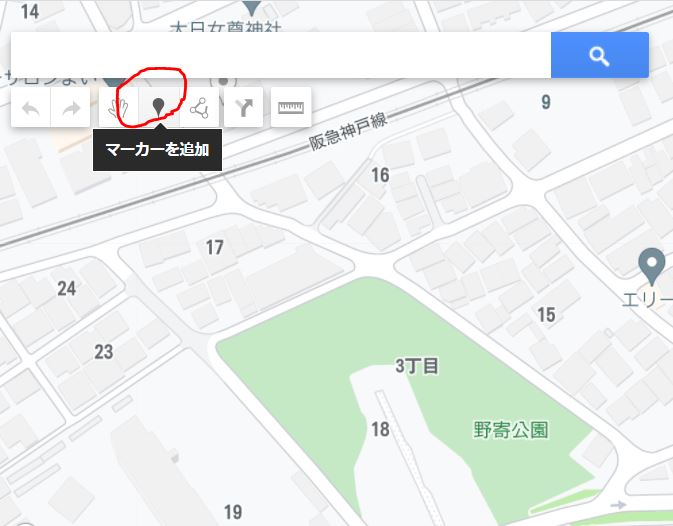
3.共有地図の作成
「共有」を選択して、レイヤーに名前を付けます。「禍福無門」としました。OKを押して、「このリンクを知っている人なら誰でも表示できる」を選択したら、禍福無門の碑のマイマップが作成できました。アイコンを押すと下図のように開きます。
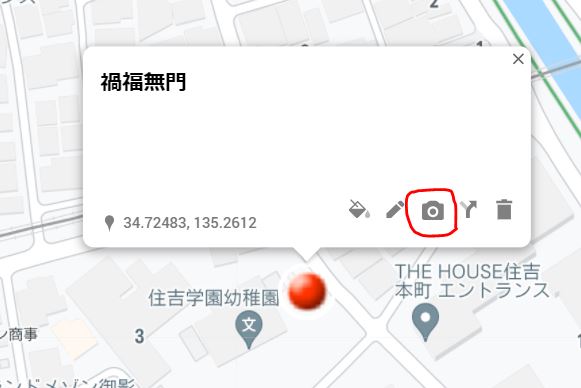
4.写真をアップロード
そこでカメラマークを押すことで写真をアップロードできます。地理院地図の伝承碑の写真をダウンロードしておいてその画像ファイルを選択します。「保存」を押したら保存できました。なお、写真をサーバーに保存している場合やGoogle ドライブに共有可能な形式で保存している場合は、リンク先のURLを指定することでも見られるようになります。
5.解説文をアップロード
次に、解説もつけてみましょう。カメラマークの左のペンのマークから入力できますので、地理院地図の伝承碑の解説「昭和13年(1938)7月5日の豪雨により、六甲山の各所で土石流が発生し、河川は一斉に氾濫した。住吉川も氾濫し、流失全壊家屋約100棟、33名が死亡するなど、旧住吉村全村の7割にあたる2700戸に被害がおよんだ。後世への教訓とするため流出してきた転石(約30トン)に碑文を刻み、碑の高さは水害時の水位を示している(約3メートル)。」を入力(コピペ)し保存します。下図のようにできました。なお、説明文書の中に拡大した写真をサーバー上においてある場合、写真のURLを付けておくことで写真にアクセスできます。下記サンプルでは地理院の写真URLを付けています。
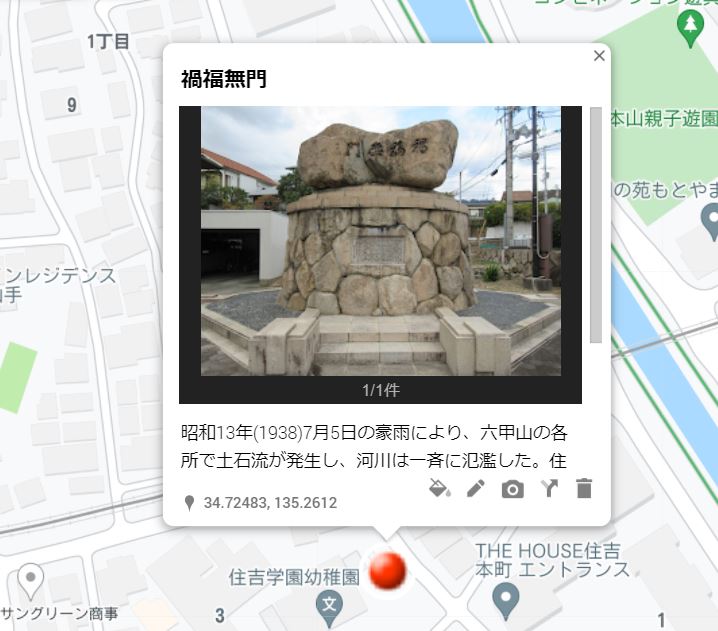
6.新たなポイントを追加
もう一つ、ポイントを追加してみましょう。この碑の住吉川をはさんで東側にある野寄公園内に「有備無患」という災害伝承碑があるのでそれを追加してみます。マーカーのマークを押してから追加したい場所を押すと下図のように開くので、場所の名前を入力し保存を押します。
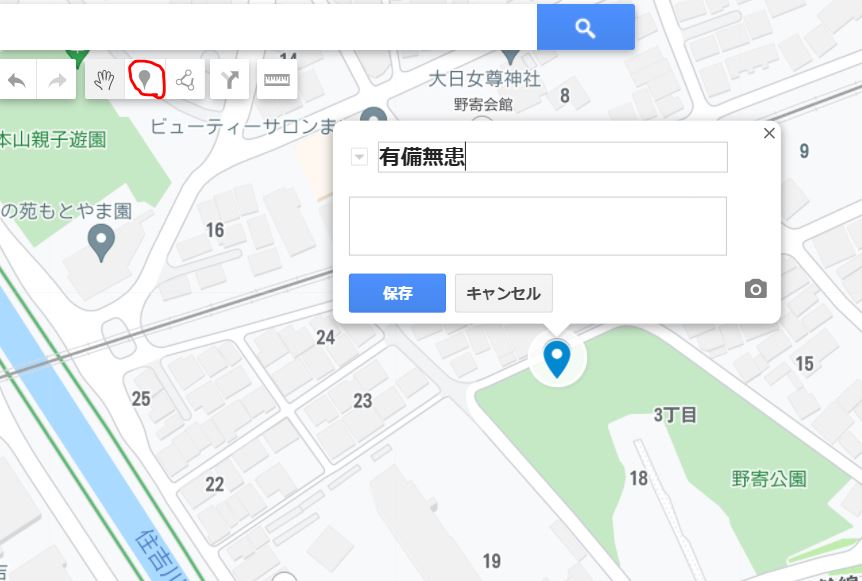
名前が付いたら右下の一番左に「スタイル」というアイコンがあるので、ポイントの形や色も選べます。
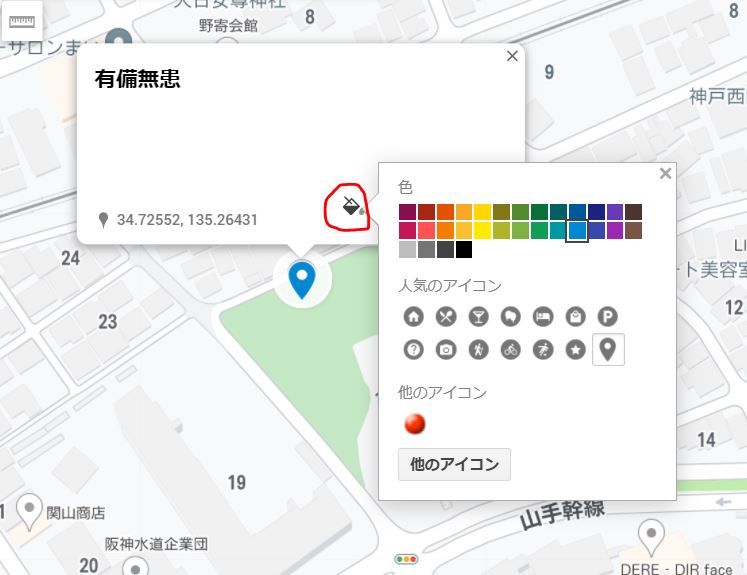
先ほどの要領で、写真と文字を挿入します。素材は地理院地図の災害伝承碑を使いました。
7.共有のためのURLを取得
これで完成なので「共有」を選択して「このリンクを知っている人なら誰でも表示できる」を選択したら共有のためのリンクをコピーしてください。このリンクを教えることで他の人もこの地図を見ることができます。
以上で写真や解説が表示できるようになりました。なお、このデータは、自分がログインしたGoogleドライブの中に保存されています。ドライブ内をみて保存されていることを確認してください。したがって、写真をアップすればその分の容量は使用されることになるので注意してください。
